
Teamviewer et log me in sont deux logiciels de prise de contrôle à distance. Ils permettent de prendre le contrôle d’un autre d’un ordinateur distant depuis son ordinateur personnel. ces logiciels de prise en main à distance on la particularité d’être extremement simple à utiliser.
Prise en main a distance avec Teamviewer:
A) Installation de Teamviewer
Concernant le fonctionnement de la prise de contrôle à distance, Teamviewer doit être installé à la fois sur la machine de prise de contrôle et sur la machine hôte.Télécharger d’abord Teamviewer à cette adresse : http://download.teamviewer.com/download/TeamViewer_Setup_fr.exeLors de l’installation de Teamviewer, laissez les options d’installation par défaut et cliquez sur j’accepte terminer.

Cette même procédure d’installation doit être également effectuée sur l’ordinateur distant, celui que vous voulez contrôler depuis votre PC.B) Utilisation de TeamviewerLorsque vous lancez Teamviewer un numéro Id s’affiche, c’est ce numéro que vous devrez entrer pour la prise de contrôle de votre ordinateur depuis un autre sur votre réseau local ou Internet.
Mais en réalité comme vous voulez prendre le contrôle d’un ordinateur distant à partir du votre ce n’est pas ce numéro ID dont vous avez besoin mais du numéro ID fournit par l’ordinateur distant, l’ordinateur distant n’est pas forcément situé chez vous mais connecté à Internet peu importe où dans le monde. Demandez l’ID à la personne possédant l’ordinateur distant pour prendre le contrôle de son ordinateur. demandez lui par téléphone par exemple ou par mail. Le pc distant doit être allumé et teamviewer en marche.Bien entendu cette personne doit être consentante en ce qui concerne la prise de contrôle de son ordinateur.Entrez dont l’ID de l’ordinateur distant dans la partie ID du partenaire et cliquez sur connexion à un partenaire.
Entrez également le mot de passe du partenaire (pas celui de votre ordinateur), le numéro à 4 chiffres situés en dessous de l’ID à 9 chiffres.
Vous contrôlez maintenant l’ordinateur de votre partenaire avec Teamviewer.
2) Prise en main a distance avec Log me in:
A) Installation de log me in
Pour log me in, allez tout d’abord vous inscrire sur le site Internet de log me in cliquez sur démarrer l’essai gratuite de log me in pro et suivez la procédure d’inscription et la procédure d’installation qui vont suivre.
Log me in ne propose plus de version définitive gratuite depuis peut, il vous faudra donc vous contenté de la version d’essai de plusieurs jours concernant ce logiciel.A la fin de la procédure d’installation j’ai décoché la case empêcher l’ordinateur de se mettre en veille car je préfère régler la mise en veille de l’ordinateur manuellement.
Bien entendu, suivez cette même procédure d’installation sur l’ordinateur distant que vous voulez contrôler. Vous devez enregistrer cette ordinateur sur le même compte ou vous avez enregistrez l’ordinateur de prise de contrôle lors de la première installation.B) Utilisation de LogmeinAprès l’installation, sur l’ordinateur de prise de contrôle, lorsque Log me in se lance la première fois vous devez vous connecter à votre compte Log me in pour cela, cliquez sur connexion.
Entrez votre emailEntrez vote mot de passeCocher la case rester connecté pour ne plus avoir à suivre cette procédure lors de votre prochaine connexion.Cliquez sur se connecter.
Sélectionnez l’ordinateur distant dont vous voulez prendre le contrôle et cliquez sur contrôle à distance.
Vous ne pouvez pas prendre le contrôle de votre propre ordinateur, c’est logique, celui-ci apparait donc en gris.Entrez le nom d’utilisateur administrateur et le mot de passe administrateur de l’ordinateur de prise de contrôle pour démarrer la prise de contrôle à distance.
Il faut entrez le nom utilisateur administrateur, car vous avez besoin d’un utilisateur ayant les droit d’administration pour faire cette manipulation.
Attendez que la connexion aboutisse.
Vous contrôlez maintenant l’ordinateur distant avec Log me in.






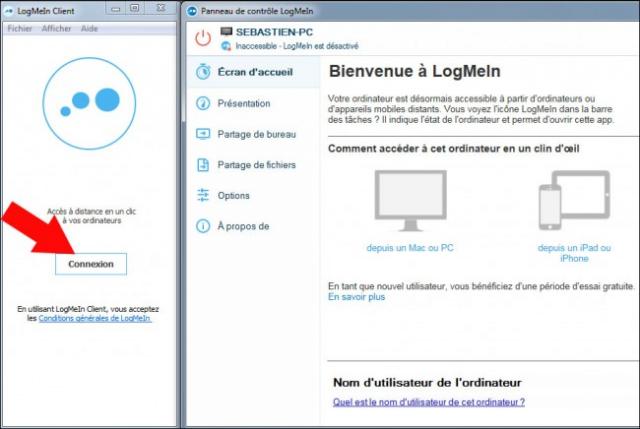



Laisser un commentaire